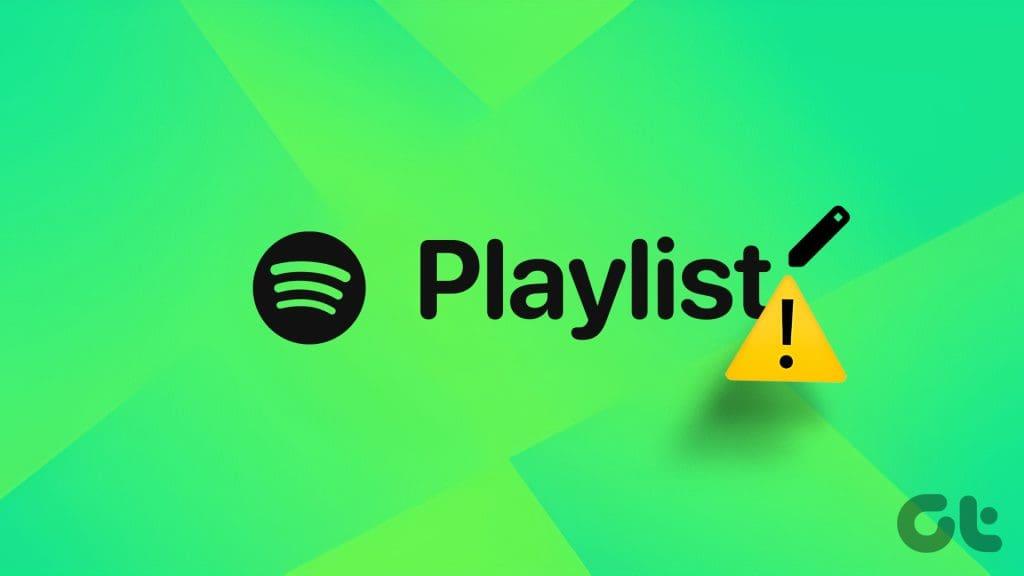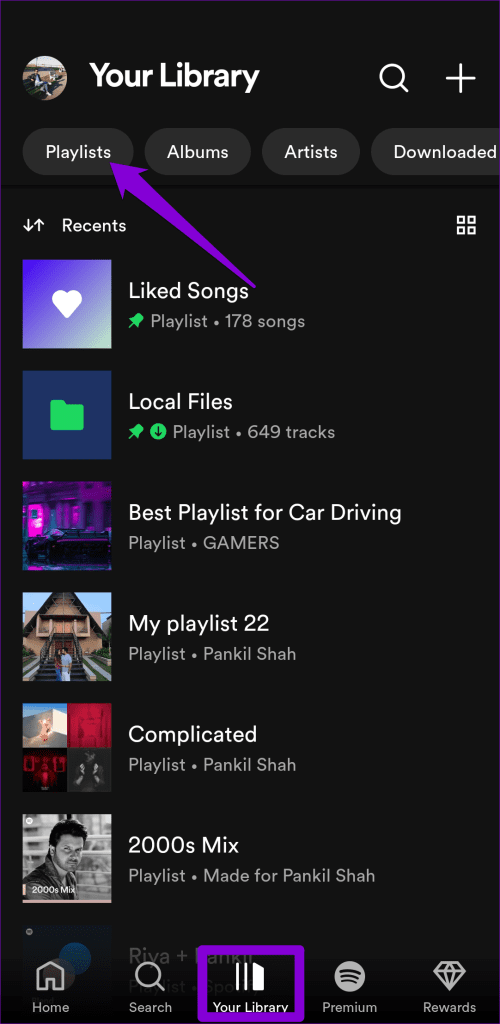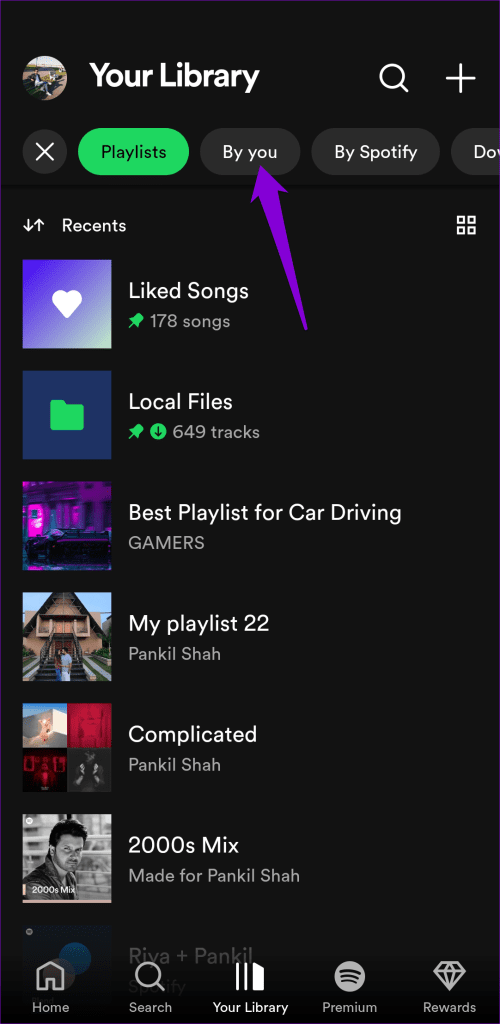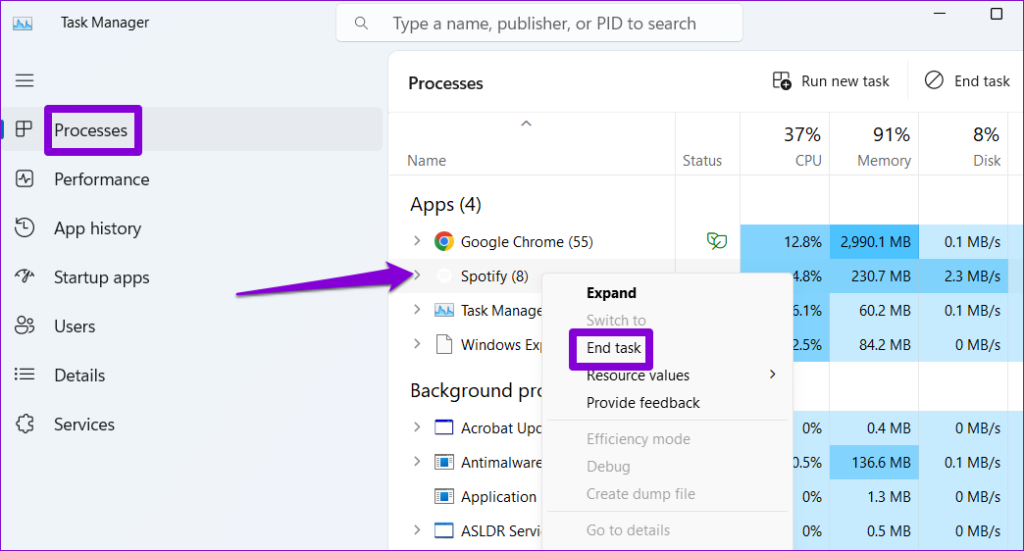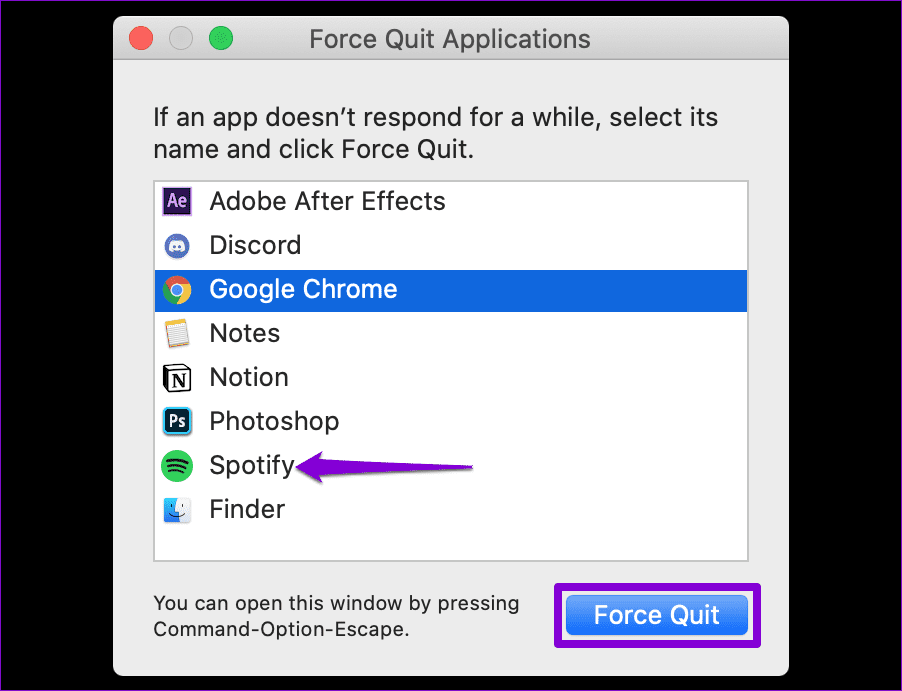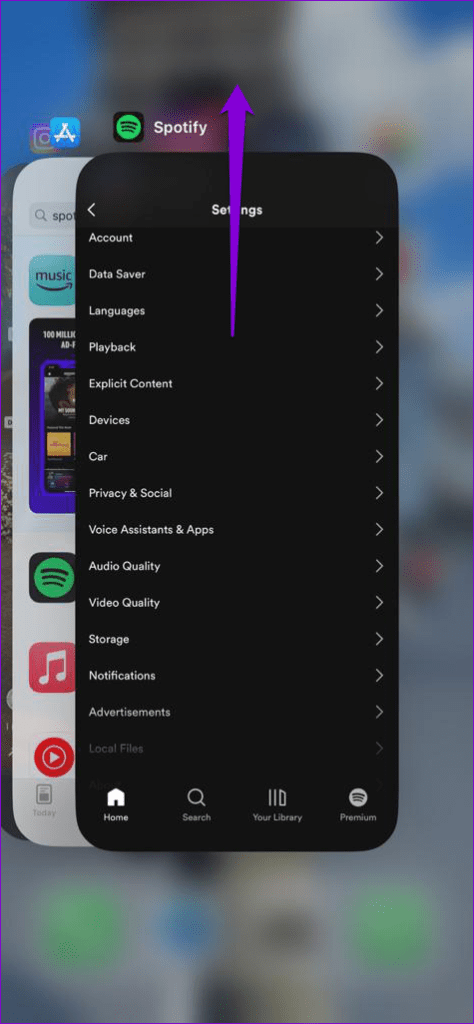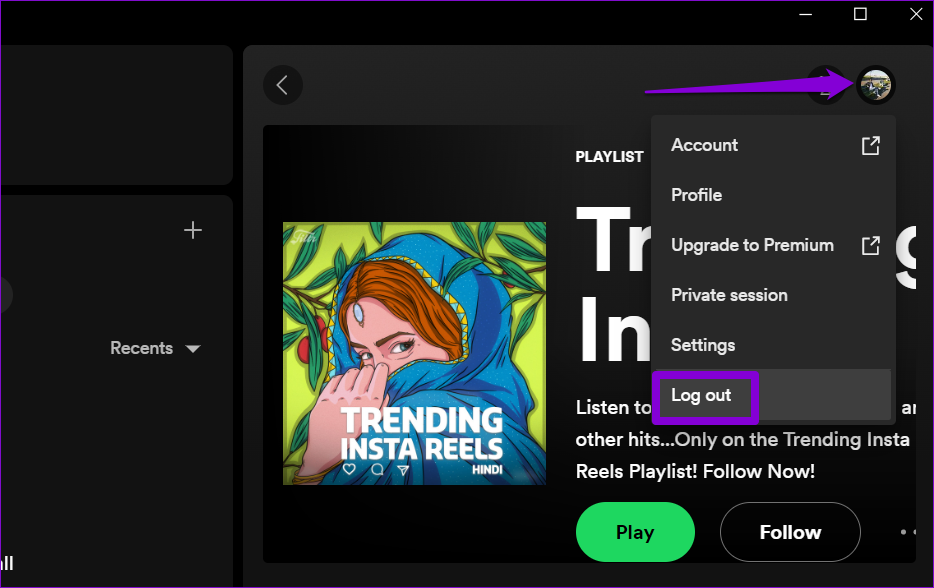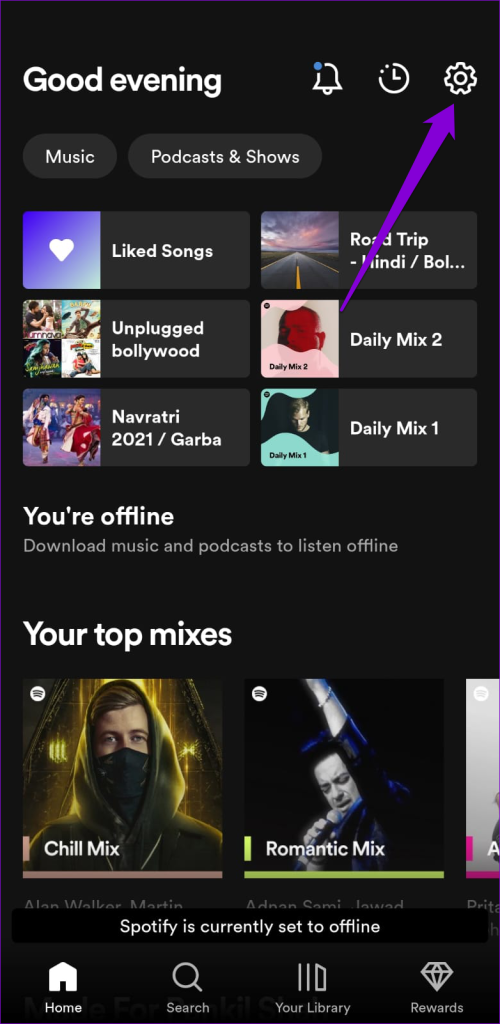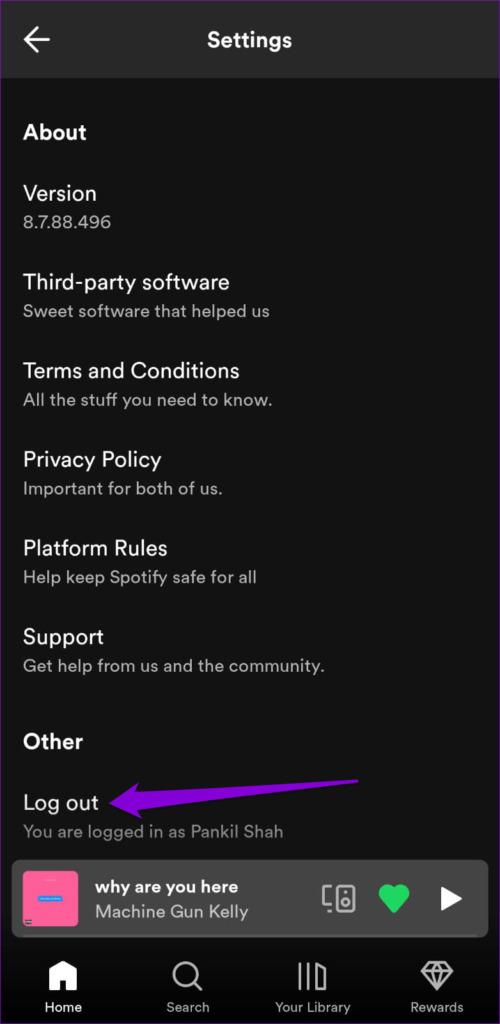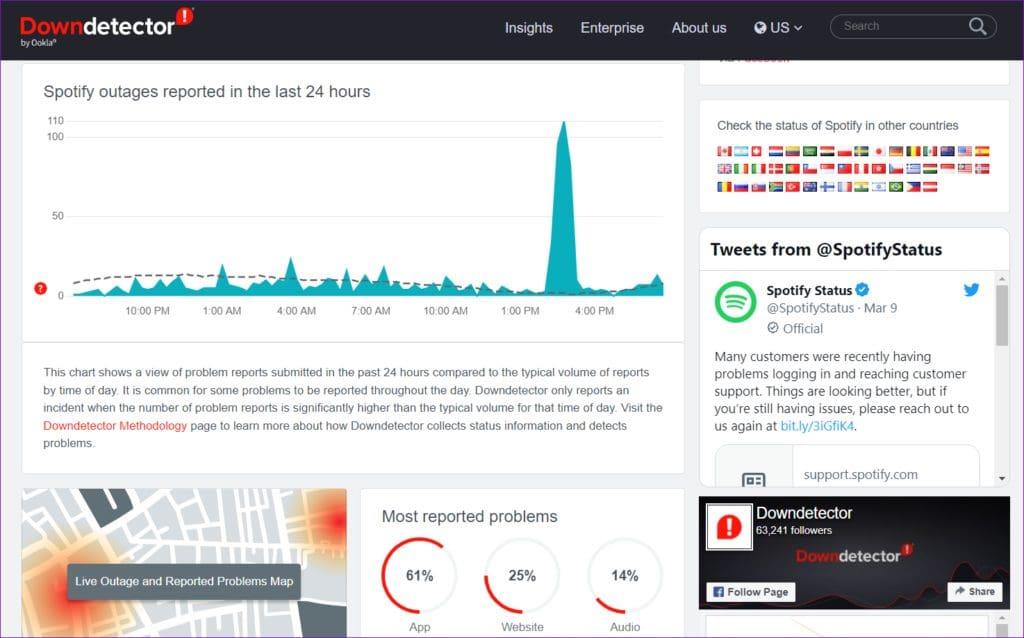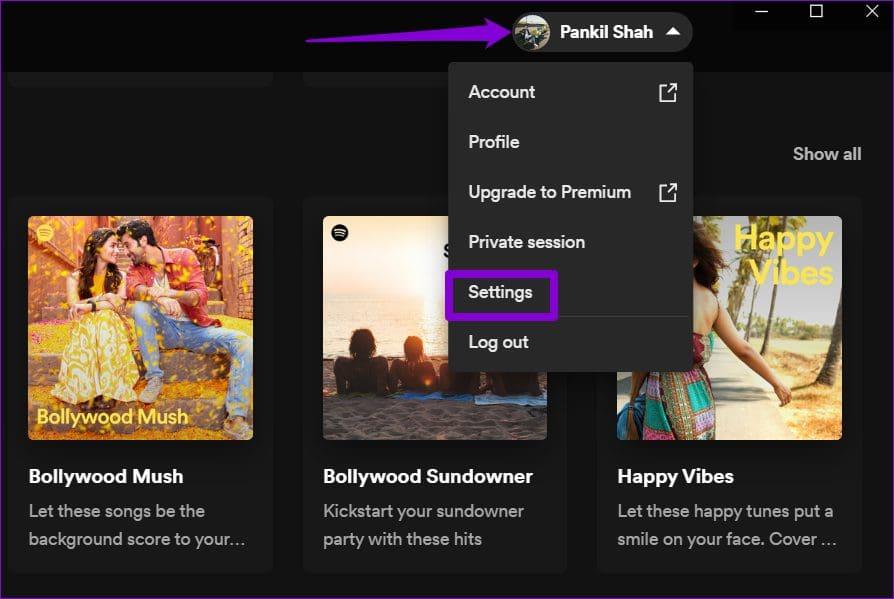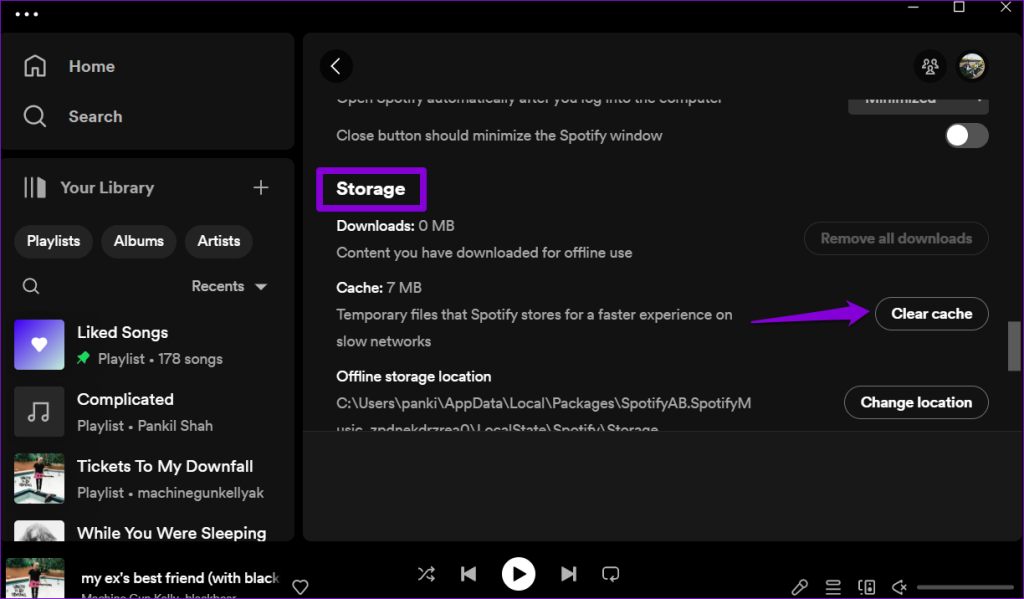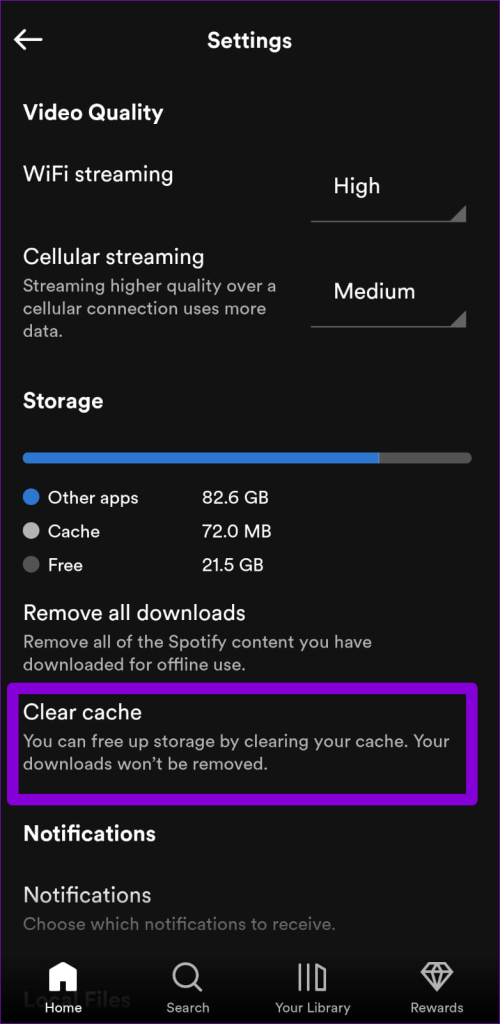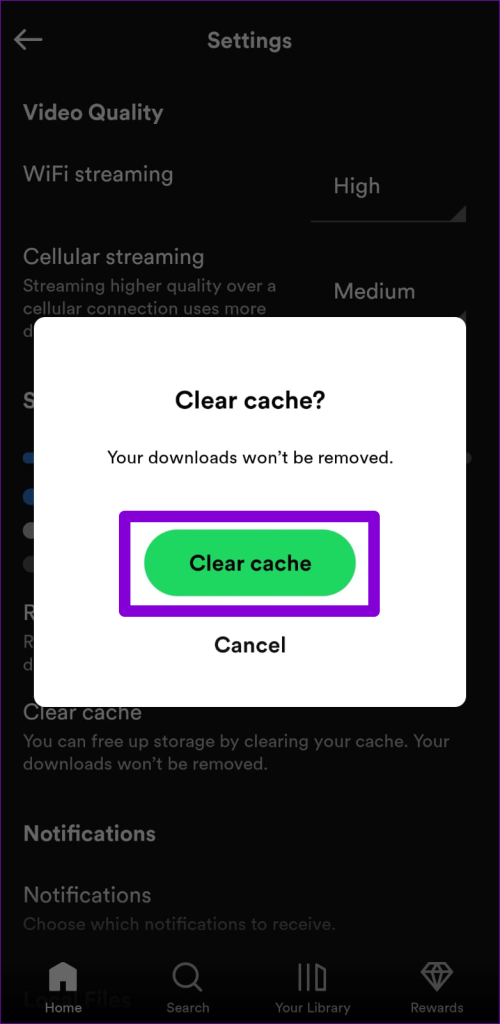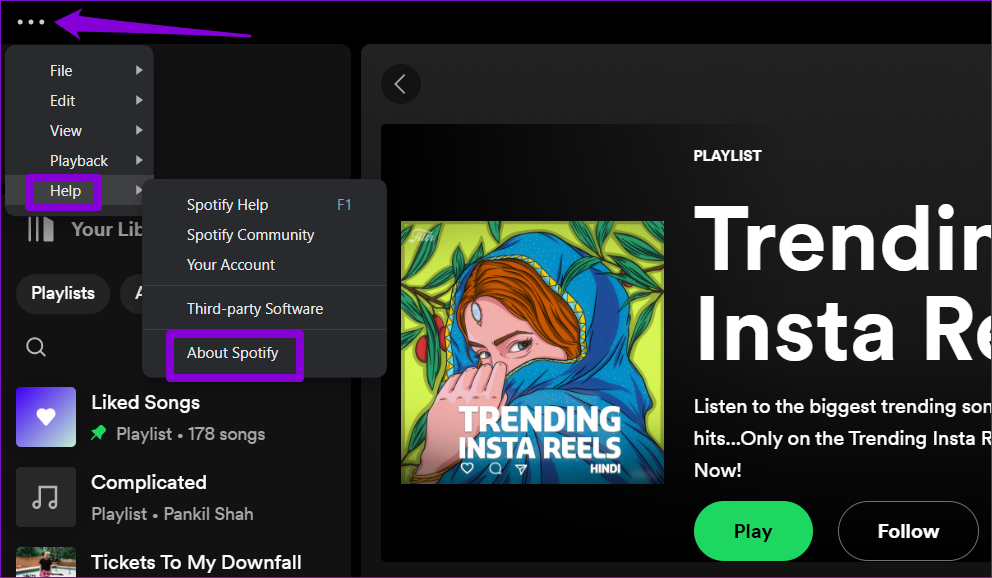Spotify プレイリストを作成すると、理想的なワークアウト ミックスを厳選したり、ロードトリップ用のサウンドトラックを組み立てたりする場合でも、エクスペリエンスをパーソナライズできます。好みが変わると、曲を追加または削除したり、プレイリストの名前やカバーを変更したりすることもできます。 Spotify プレイリストを編集できなければ、そんなことは起こりません。
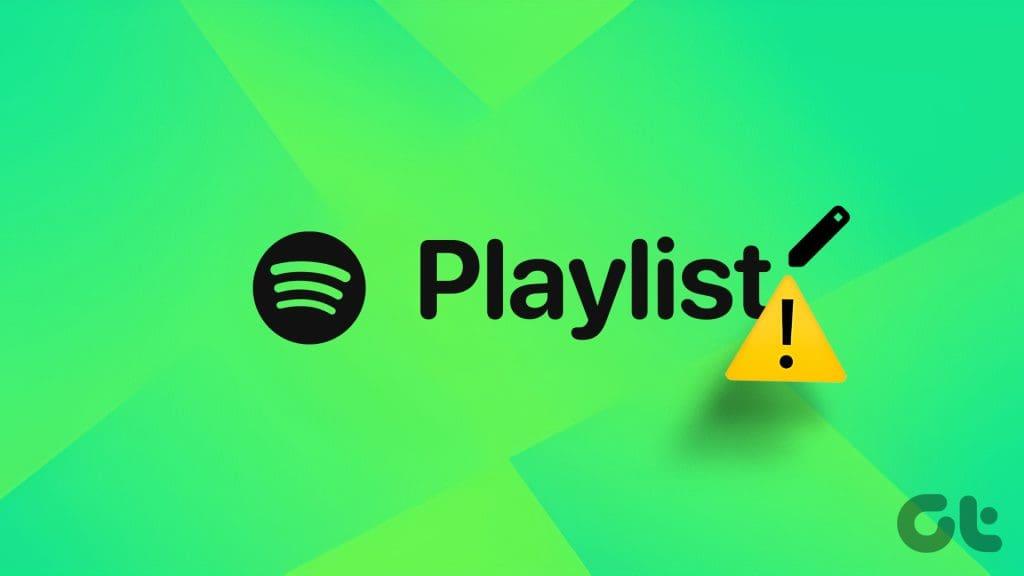
プレイリストの作成は簡単ですが、お気に入りをすべて検索して新しいプレイリストを作成するのは時間がかかります。ただし、 Spotify プレイリストを管理するのはそれほど難しいことではありません。あなたを助けるために、Spotify プレイリストを編集するための役立つヒントのリストをまとめました。
1. インターネット接続を確認する
インターネット接続が遅いか不安定な場合、Spotify でプレイリストを編集または更新できない可能性があります。したがって、最初のステップは、インターネットが適切に機能することを確認することです。簡単なインターネット速度テストを実行したり、ブラウザにいくつかの Web サイトをロードしたりできます。インターネットに問題がある場合は、別のネットワーク接続に切り替えて、もう一度試してください。
2. プレイリストを所有していることを確認する
すでにご存知かもしれませんが、Spotify では作成したプレイリストのみを編集できます。プレイリストを所有していない場合、Spotify では曲を追加または削除したり、説明を編集したりすることはできません。よくわからない場合は、Spotify アプリの [あなたのライブラリ] タブにアクセスしてください。 [プレイリスト] をタップし、上部にある [自分のフィルターによる] を選択して、所有しているプレイリストを表示します。
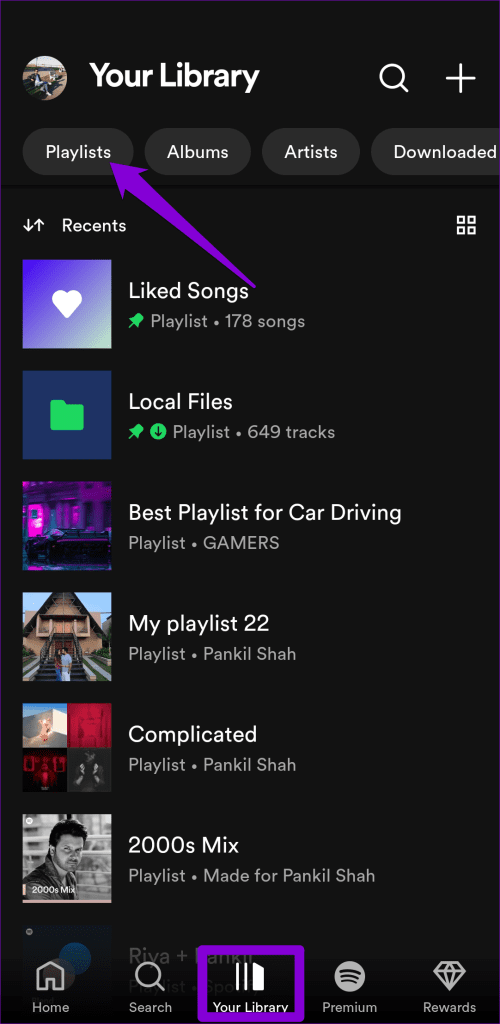
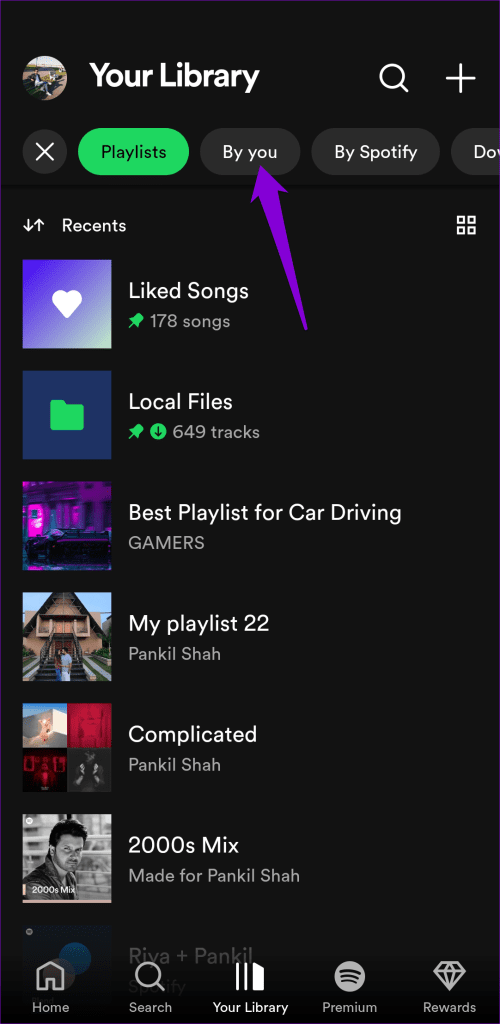
3. 画像が Spotify ガイドラインを満たしていることを確認する
Spotify プレイリストのカバー画像を変更できませんか?これは、アップロードしようとしている画像が著作権、商標、または個人の肖像権を侵害している場合に発生する可能性があります。Spotify のサポート ページにアクセスして、プレイリスト画像のガイドラインを確認してください。これらのポリシーに従って画像をアップロードして、問題が解決されるかどうかを確認してください。
4. アプリを閉じて再度開く
アプリまたはそのプロセスのいずれかに一時的な問題が発生したため、Spotify プレイリストを変更できない場合があります。アプリを閉じて再度開いて、問題が解決するかどうかを確認してください。
Windows では、Ctrl + Shift + Esc キーボード ショートカットを押してタスク マネージャーを開きます。 [プロセス] タブで、Spotify を右クリックし、[タスクの終了] オプションを選択します。
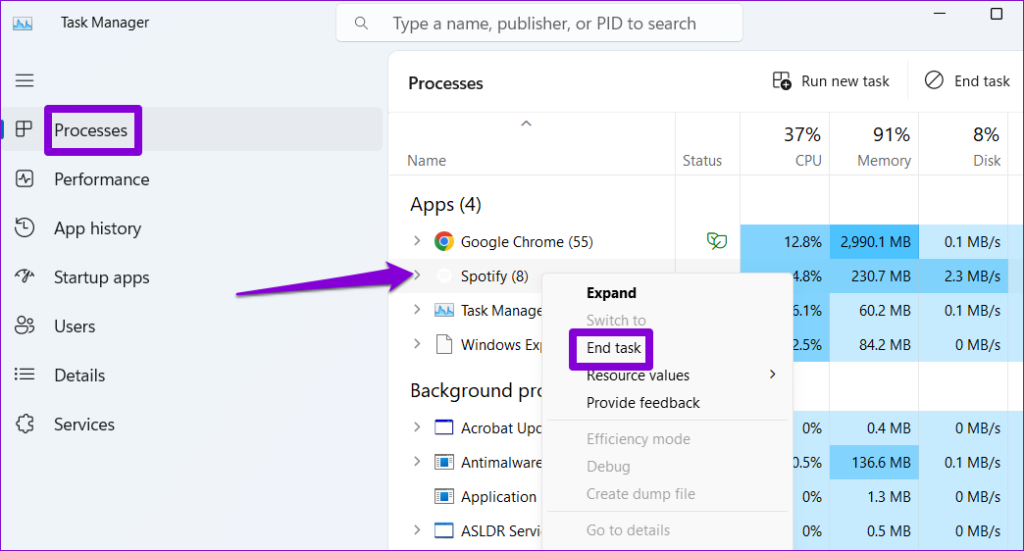
Mac では、Command + Option + Escape キーを同時に押します。リストから Spotify を選択し、「強制終了」ボタンをクリックします。
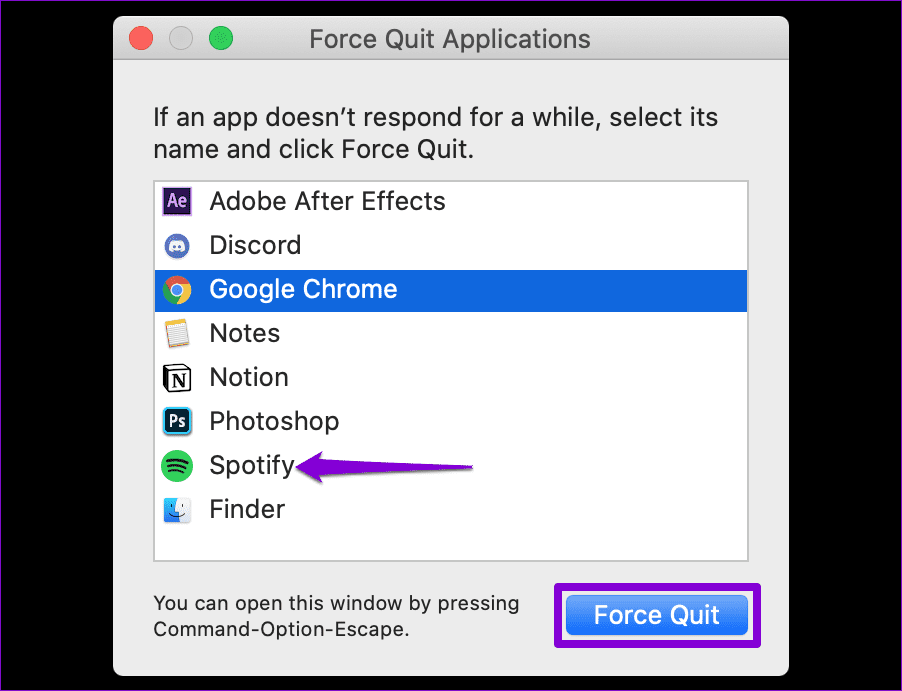
モバイルでは、画面の下から上にスワイプするか (iPhone)、最近のボタン (Android) を押してアプリスイッチャーを表示し、Spotify カードを上にスワイプしてアプリを閉じます。
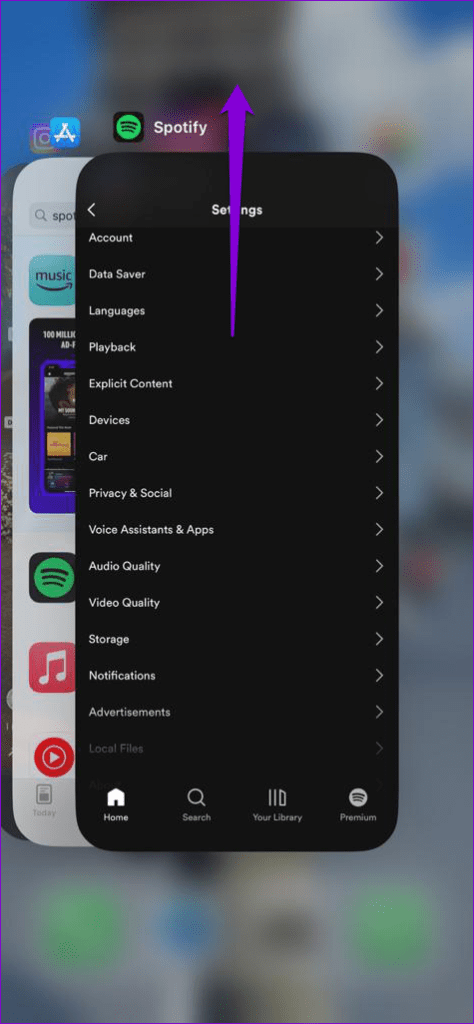
Spotify アプリを再度開き、プレイリストを再度編集してみます。
5. サインアウトして再度サインインする
Spotify アプリからサインアウトして再度サインインすることは、アプリまたはアカウント関連の問題を解決する効果的な方法です。それを実行して問題が解決するかどうかを確認してください。
デスクトップで Spotify を使用している場合は、右上隅にあるプロフィール アイコンをクリックし、[ログアウト] を選択します。
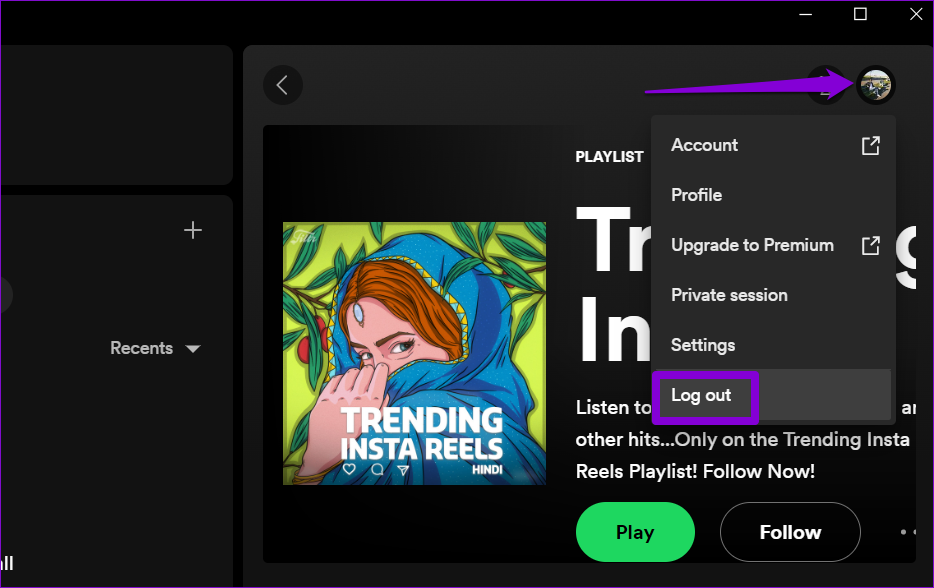
Spotify for Android または iPhone では、右上隅にある設定アイコンをタップし、下にスクロールして「ログアウト」をタップします。
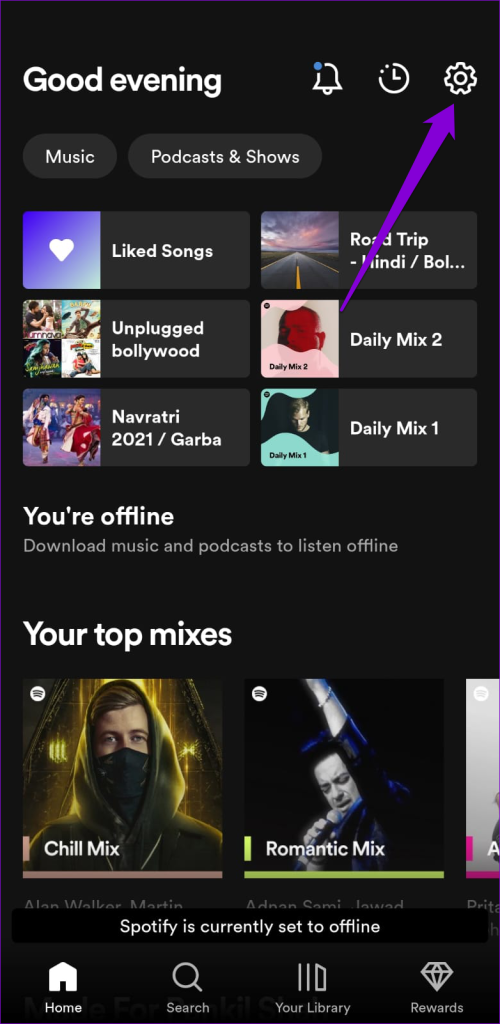
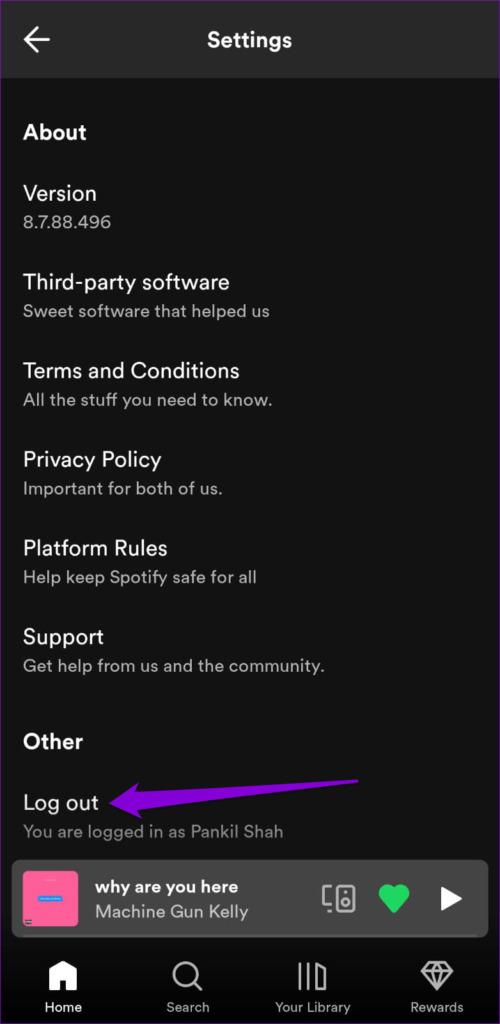
Spotify アカウントに再度サインインし、問題がまだ存在するかどうかを確認します。
6. Spotify のサーバーステータスを確認する
Spotify などのストリーミング アプリでは、サーバーの停止が時々発生することがあります。これが発生すると、Spotify アプリが誤動作し、さまざまなエラーがスローされる可能性があります。 Downdetector などの Web サイトは、Spotify などのいくつかの人気サービスのサーバー停止を監視し、報告します。 Spotify ページにアクセスして、サーバーがダウンしているかどうかを確認できます。
ダウンディテクタにアクセス
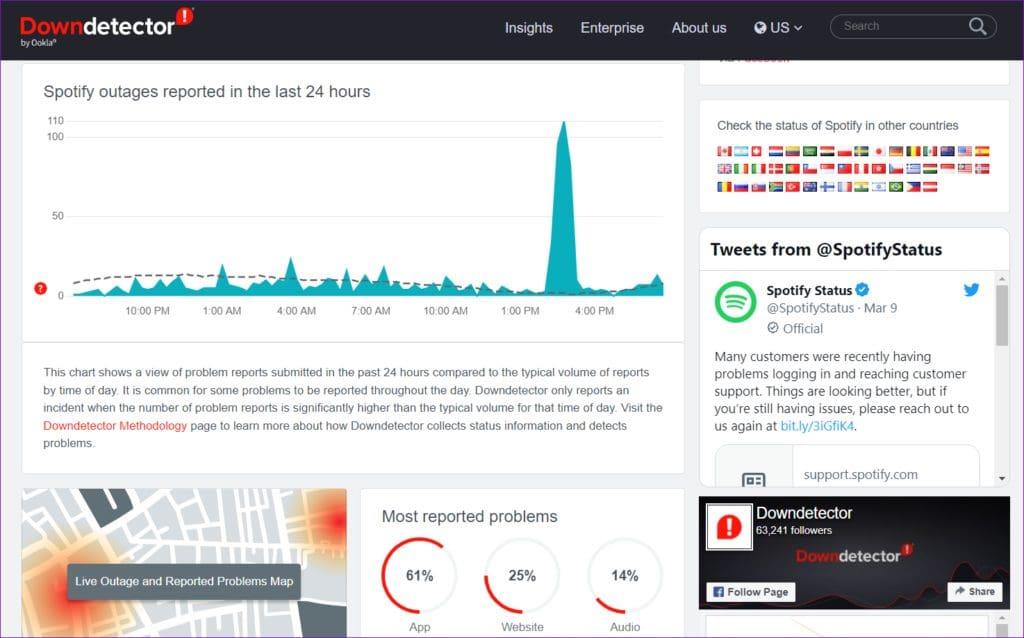
停止グラフで大きなスパイクに気付いた場合は、Spotify のサーバーがオンラインに戻るまで待ちます。
7.アプリのキャッシュをクリアする
古いキャッシュ データや破損したキャッシュ データによっても、このような問題が発生する可能性があります。幸いなことに、Spotify には設定メニュー内にキャッシュをクリアするオプションが含まれており、問題のあるデータを簡単に削除できるようになります。アクセス方法は次のとおりです。
デスクトップ
ステップ 1: Spotify アプリを開き、右上隅にあるプロフィール アイコンをクリックして、[設定] を選択します。
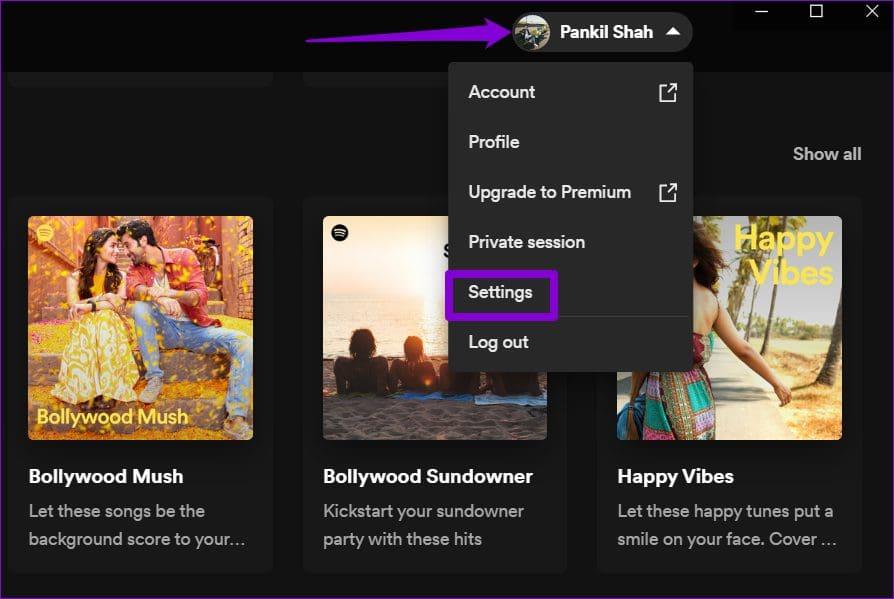
ステップ 2: [ストレージ] セクションで、[キャッシュのクリア] ボタンをクリックします。
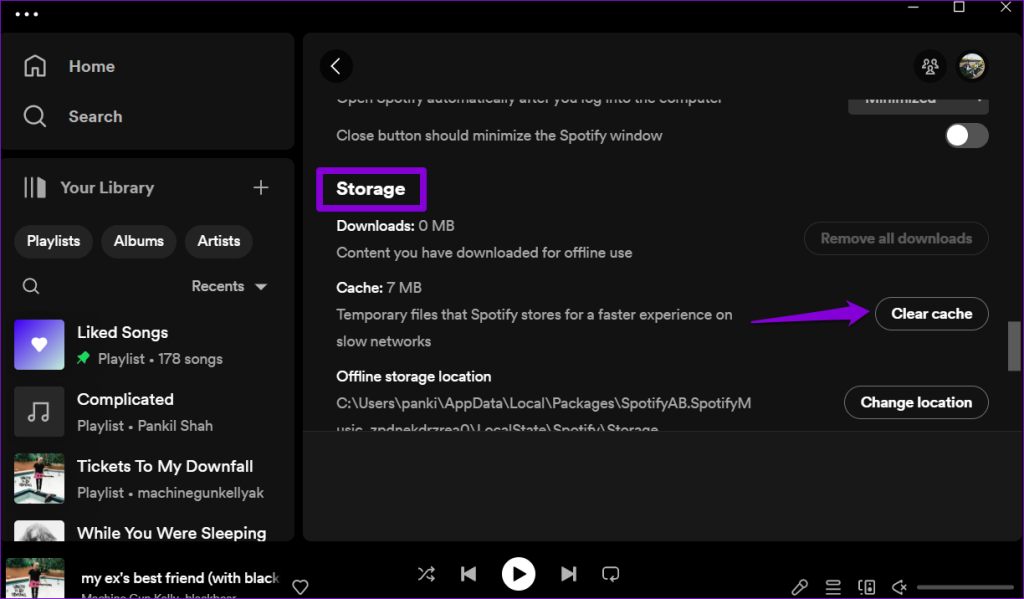
携帯
ステップ 1:携帯電話で Spotify アプリを開き、右上隅にある歯車の形のアイコンをタップします。
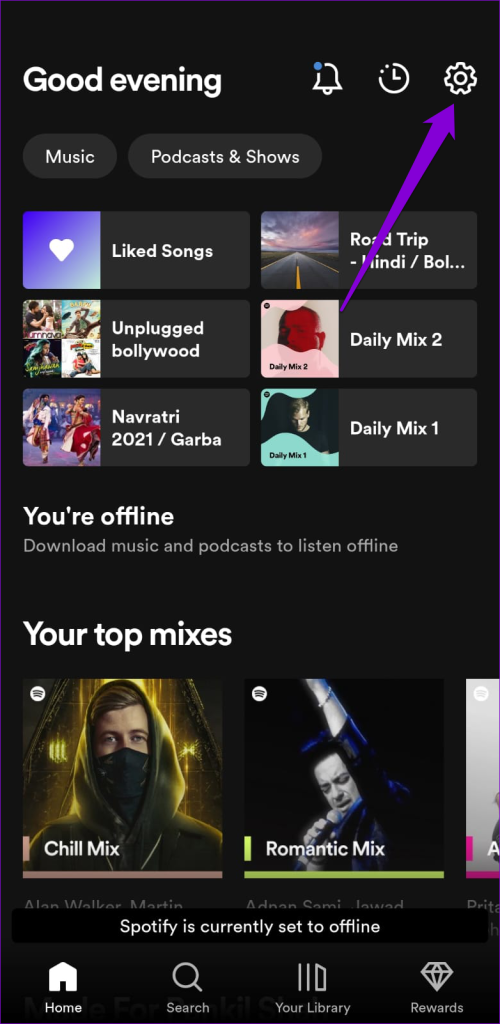
ステップ 2: [ストレージ] セクションまで下にスクロールし、[キャッシュのクリア] オプションをタップします。プロンプトが表示されたら、「キャッシュをクリア」を選択します。
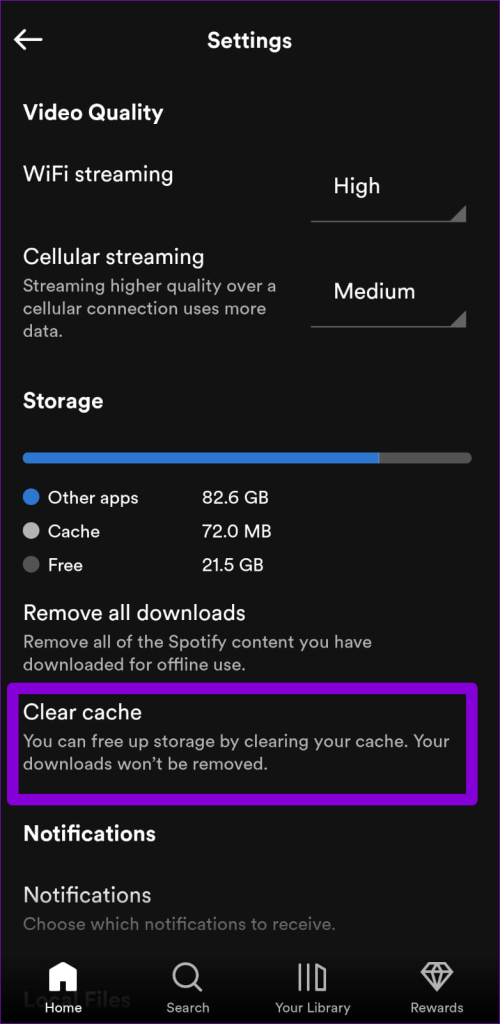
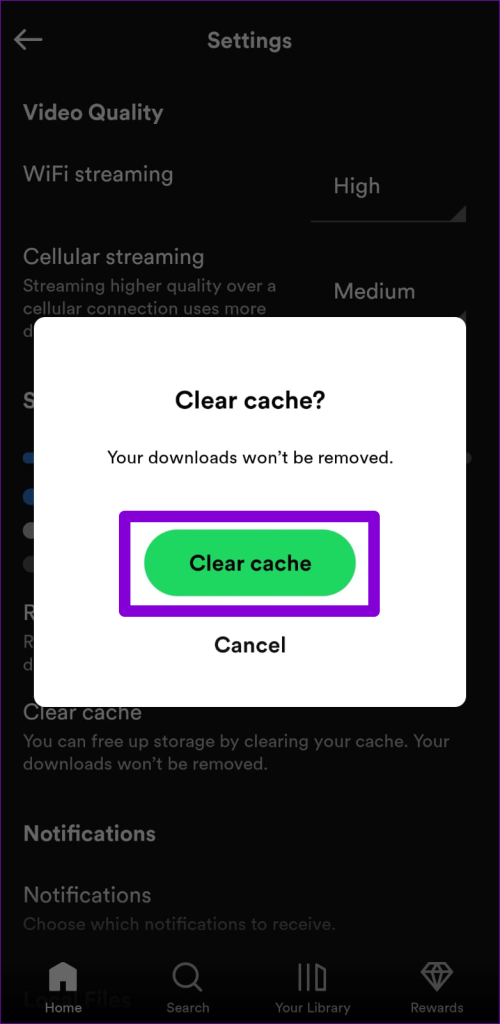
8. アプリを更新する
それでもプレイリストを編集できない場合は、携帯電話またはコンピューターの Spotify アプリにバグがある可能性があります。アプリを最新バージョンに更新して、問題が解決されるかどうかを確認できます。
Windows または Mac を使用している場合は、左上隅にあるメニュー アイコンをクリックし、[ヘルプ] に移動して、[Spotify について] を選択します。アップデートが利用可能な場合は、「ここをクリックしてダウンロード」リンクが表示されます。それをクリックして、アプリの最新バージョンをダウンロードしてインストールします。
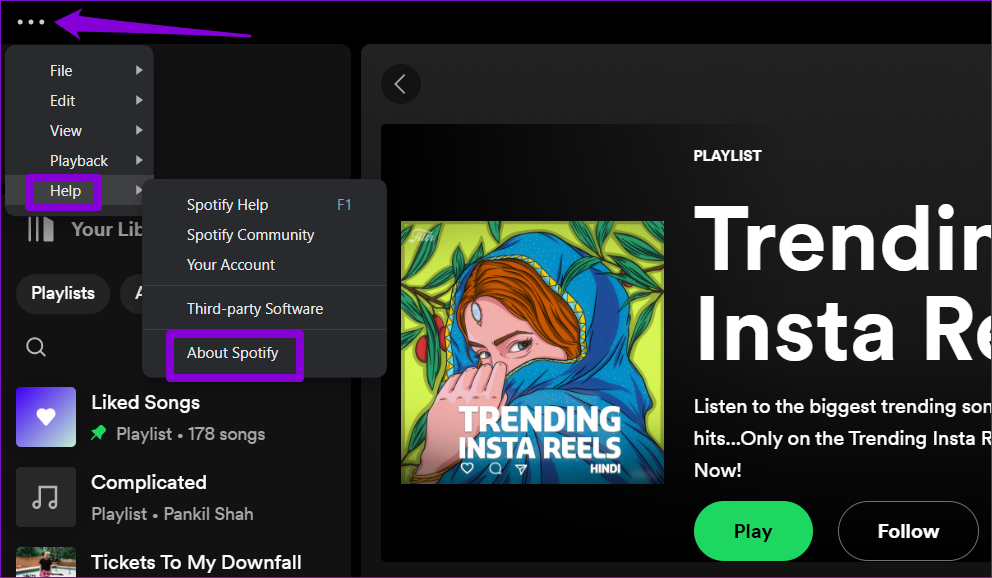
携帯電話で Spotify を使用している場合は、次のリンクを使用して、Play ストア (Android) または App Store (iPhone) からアプリを更新します。
Android 版 Spotify
iPhone用Spotify
編集の自由が待っています
進化する好みに合わせて Spotify プレイリストを更新できる機能が重要な機能です。そのため、携帯電話やコンピューターで Spotify プレイリストを編集できないとイライラすることがあります。上記のヒントの 1 つ以上が根本的な問題の解決に役立ち、安心していただけることを願っています。